E-Rechnung als Eingangsrechnung buchen
So importieren Sie E-Rechnungen als Eingangsrechnung
Mit WISO MeinBüro Desktop können Sie bald in allen Ausbaustufen E-Rechnungen als Eingangsrechnung importieren.
Und so geht's:
Öffnen Sie den Bereich FINANZEN und wählen Sie Eingangsrechnungen. Mit der Funktion "+ Eingangsrechnung (F10)" unten im Menü können Sie nun "Aus E-Rechnung" auswählen:
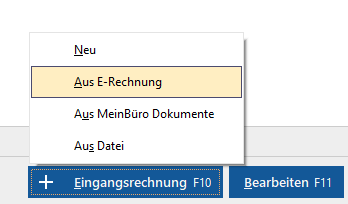
Wählen Sie eine XML-Rechnung auf Ihrem PC und importieren Sie die Datei in WISO MeinBüro. Aus der E-Rechnung werden automatisch alle hinterlegten Rechnungsdaten in das Anlagefenster für Ihre neue Eingangsrechnung übernommen.
Weitere E-Rechnungsformate sind in Arbeit.
Rechnungsimport per Drag-and-Drop
Sie können mit der aktuellen Version von WISO MeinBüro Desktop nun auch Dateien, wie z.B. E-Rechnungen per Drag-and-Drop in den Eingangsbereich verschieben. Ziehen Sie dazu eine XML-Rechnung in den Bereich Eingangsrechnungen:
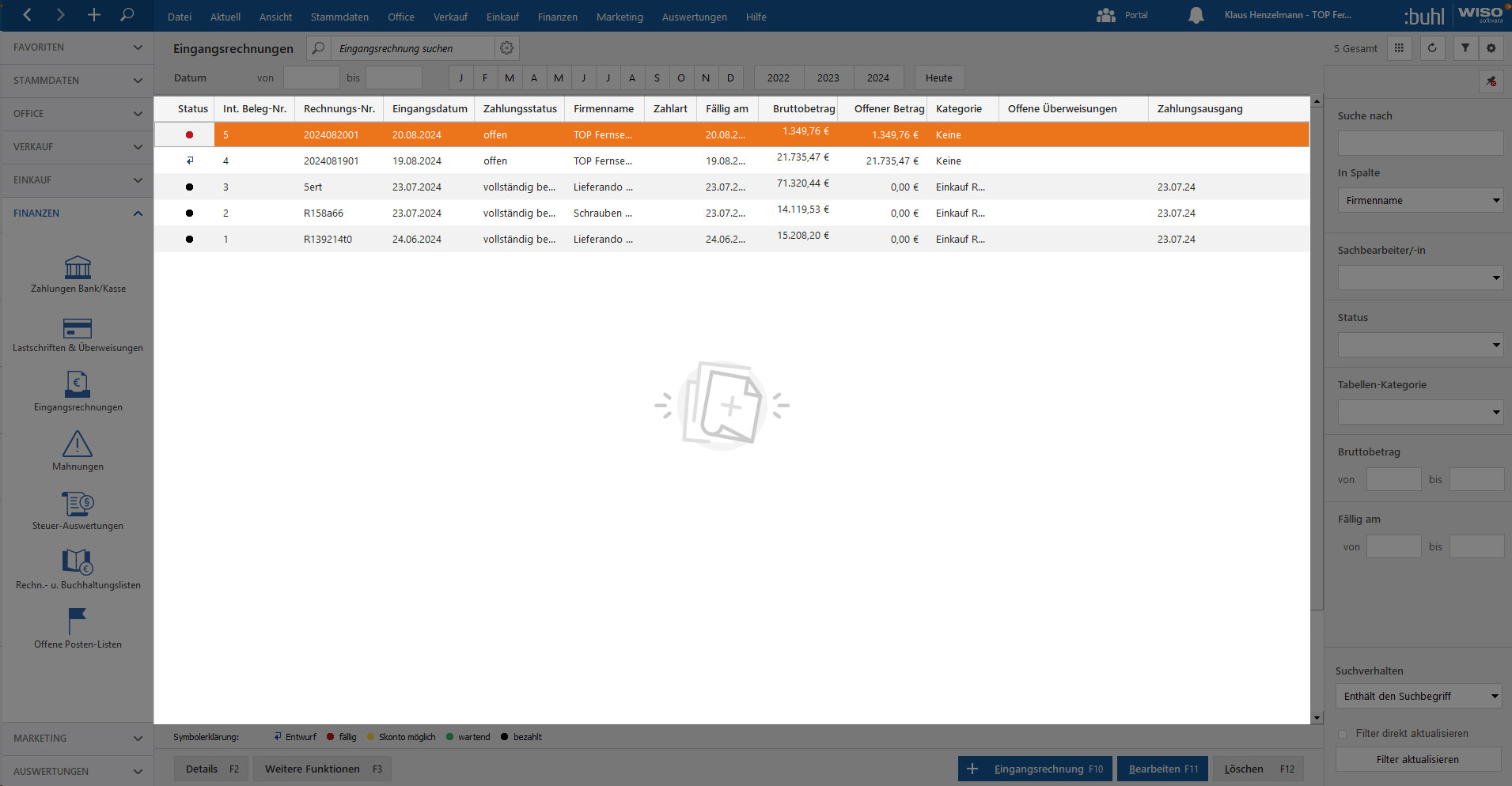
WISO MeinBüro Desktop erkennt automatisch den strukturierten Datensatz und weiß genau, welche Felder wie gefüllt werden müssen. Wenn Sie ein Verzeichnis mit XML-Dateien haben, können Sie diese einfach komplett hineinziehen und die Datensätze werden in WISO MeinBüro Desktop importiert. Anschließend können Sie entscheiden, wie Sie weiter verfahren möchten.
